Как загрузить видео на YouTube
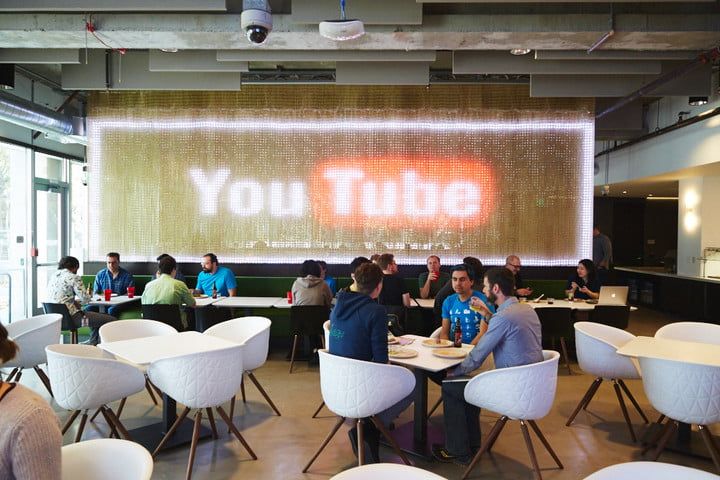
Будучи одной из самых популярных онлайн-платформ для потокового видео, если вы хотите, чтобы кто-то видел ваш видеоблог, комедийный скетч или музыкальное видео, его обязательно нужно разместить на YouTube. Но если вы новичок в потоковой передаче, вам может быть интересно, как загрузить видео на YouTube.
Примечание. Для целей данного руководства мы будем предполагать, что вы уже создали свой аккаунт YouTube / Google. В то время как те, кто начинает с нуля, должны будут сделать это, есть много элементов, вовлеченных в его настройку и настройку, которые являются более субъективными и не охватываются областью руководства, подобного этому.
Шаг 1: войдите в свой аккаунт
Вы не можете загрузить видео в свою учетную запись, если не вошли в нее, не так ли?
Перейдите на главную страницу YouTube и нажмите ссылку для входа в верхнем правом углу. Если у вас есть несколько учетных записей, связанных с устройством, которое вы используете, вам будет предложено выбрать подходящий. После этого введите свой пароль, и вы вернетесь на главную страницу YouTube.
С точки зрения рекомендаций к видео все может выглядеть немного иначе, но не волнуйтесь, теперь вы уже на подходе к загрузке своего первого видео.
Шаг 2: Нажмите кнопку загрузки
Следующий шаг даже короче первого. Нажмите кнопку загрузки. Он также расположен в верхнем правом углу и представлен стрелкой вверх с линией под ним. Это перенесет вас на специальную страницу загрузки, где вы сможете выбрать, откуда вы берете свое новое вирусное ощущение.
Шаг 3. Выберите источник видео и настройки конфиденциальности
Страница загрузки предоставляет вам несколько вариантов выбора, и все они заслуживают рассмотрения. Для начала вам нужно решить, кому вы хотите посмотреть ваше видео, и соответственно настроить параметры конфиденциальности. Если вы хотите, чтобы это увидели все и каждый, выбирайте «общедоступные» настройки в центральном раскрывающемся списке. Если вы хотите немного больше контролировать, кто его видит, выбор «не в списке» не позволит его найти при поиске. Вместо этого люди должны будут щелкнуть по прямой ссылке или перейти на ваш канал.
Если вы просто хотите сохранить это видео для себя или сохранить что-то для последующего обнародования, выберите вместо этого сделать видео «приватным». «Запланировано» позволяет выбрать будущее время и дату публикации видео.
После того как вы приняли решение о том, кто может просматривать ваше видео, вам нужно выбрать, откуда вы его загружаете. Вы хотите импортировать его непосредственно из Google Фото (это лучше, чем iCloud, вы знаете)? Загрузить его прямо из хранилища вашего устройства или вместо этого транслировать в прямом эфире
С правой стороны есть определенные опции для потоковой передачи и импорта, но большинство будет делать это со своего локального устройства. Для этого нажмите большую белую стрелку с серым фоном в центре экрана и выберите видео, которое вы хотите загрузить из различных файлов и папок.
Шаг 4: Управление загрузкой
Будьте готовы, потому что как только вы подтвердите видео, которое вы загружаете, вы будете переведены на страницу загрузки. Он начался, и в верхней части экрана вы увидите индикатор выполнения, который сообщит вам, сколько его загружено и как долго до его завершения.
В зависимости от длины и качества вашего видео, это может занять некоторое время. Пока YouTube творит свое волшебство, вы можете начать готовить его в прайм-тайм. Есть название, которое нужно вставить, описание и любые соответствующие теги, которые, по вашему мнению, необходимы, чтобы помочь широкой публике найти его. Также есть кнопка, где вы можете добавить ее в плейлист, если хотите.
Для тех, кто хочет немного углубиться в загрузку видео, вкладка «Переводы» позволяет вводить переведенные заголовки и описания для YouTubers по всему миру. «Расширенные настройки» позволяют вам управлять различными аспектами, такими как категория, разрешаете ли вы комментарии и оценки, является ли видео трехмерным, и хотите ли вы участие сообщества или нет.
Это все интересные аспекты загрузки видео на YouTube, которые могут помочь сделать ваши видео более инклюзивными и актуальными для вашей аудитории, но они не являются необходимостью для простого получения видео в Интернете.
Шаг 5: выберите миниатюру
Если у вас нет подтвержденного аккаунта, вы не сможете проявить креативность с эскизами, но это не значит, что у вас нет выбора. Как только ваше видео будет полностью загружено и обработано, у вас будет выбор из трех миниатюр из видео на выбор.
Выберите ваш любимый и нажмите синюю кнопку «Готово» или «Опубликовать», чтобы завершить. Если вы хотите поделиться видео в частном порядке, вместо этого вы можете нажать кнопку «Поделиться» справа.
Шаг 6: Управление видео
С этого момента ваше видео находится на YouTube и является общедоступным или нет, в зависимости от ваших предпочтений. Если вы хотите внести какие-либо изменения в него в будущем, все, что вам нужно сделать, это зайти в «Creator Studio». Вы найдете ссылку для этого в раскрывающемся списке, когда вы нажмете на портрет вашей учетной записи в правом верхнем углу. угол
Оттуда вы сможете просматривать свои видео, их количество просмотров и другую аналитику с вашего канала. Затем вы можете щелкнуть любое из отдельных видео, которые вы хотите отредактировать, или нажать «Менеджер видео» в левой части.
Менеджер видео дает вам полный доступ к любым инструментам, которые вам могут понадобиться, а также к подробному обзору каждого видео, которое вы загрузили.






